Gitにも標準で対応したTrac 1.0ですが、Windowsでセットアップ・運用するにはやはり何かと手間です。
そして、残念なことにTracLightningは開発バージョンでもまだTrac 1.0に対応していません。
そこで、インストールと初期設定を簡単にやってくれるのが、以下のBitNami Trac Stackです。
このサイトの一番左のInstallerをクリックしてインストーラーをダウンロードします。
ダウンロード下インストーラーをダブルクリックしてインストールをします。
このインストーラーによってインストールされるものは以下の通りです。(2012/09/25現在)
- Trac 1.0
- Apache 2.2.22
- SQLite 3070603
- Python 2.7.3
- Subversion 1.7.5
- Git 1.7.11
- TracAccountManager Plugin
Pythonのsetuptoolsもインストールされています。
TracLightitningやkanonに比べるとプラグイン少ないですし、だいぶおとなしめなインストールになっています。
とはいえ、とりあえず必要なものはインストールしてくれるので、基本的に素のWindowsだけ用意しておけばいいはずです。(逆にPythonやGitががっちりインストールされている環境へのインストールはやめた方がいいです。)
インストールは以下の手順で進みます。
インストール先を決定します。
管理ユーザーのアカウントを設定します。
port番号を決定します。
.pyにpythonを関連づけるか聞いてくるので、Yesにします。
1番目のプロジェクトを作成してくるか聞いてくるので、ここではYesで進めます。
プロジェクトの作成位置や名前を設定し、VCSをSVNかGitから選択します。
インストール中
インストールが終了するとApacheがサービスとして動作します。
Tracも動作しています。
先ほど登録した管理ユーザーでログインすれば管理ツールも使用できます。
TracLifhtning程のお得感はありませんが、イージーにTrac 1.0のインストールセットアップが可能ですので、一早くTrac 1.0をWindowsで試してみたい人は、これを使ってみるのが良いと思います。

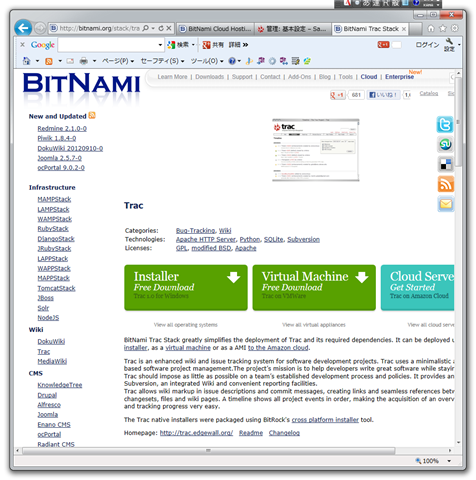
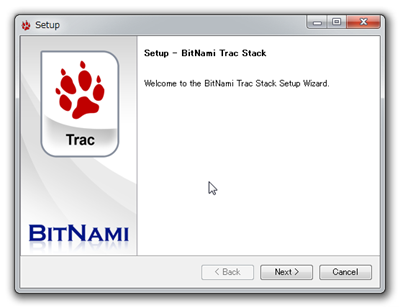
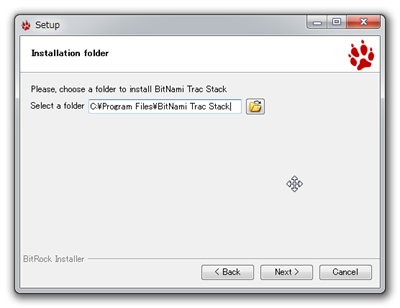
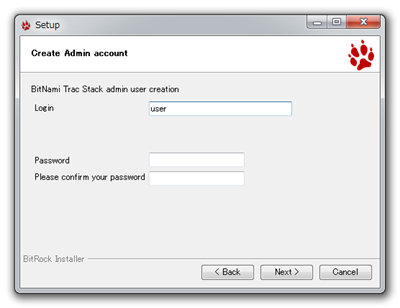
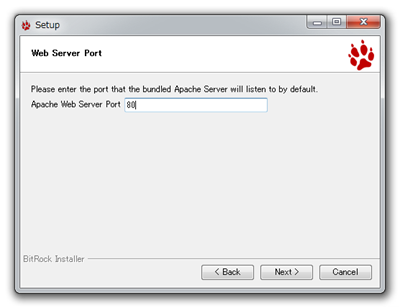
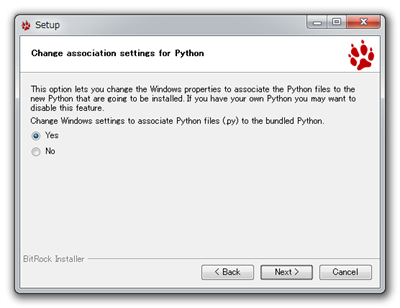
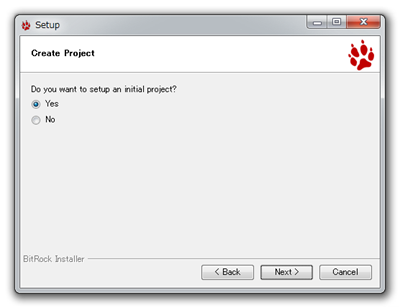
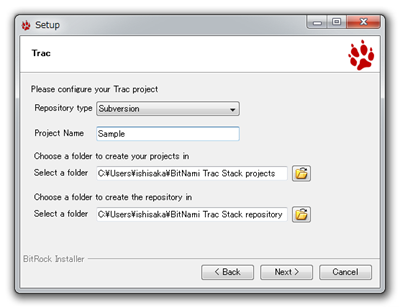
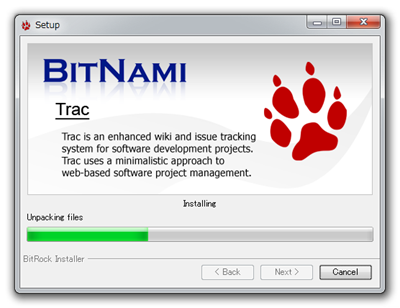
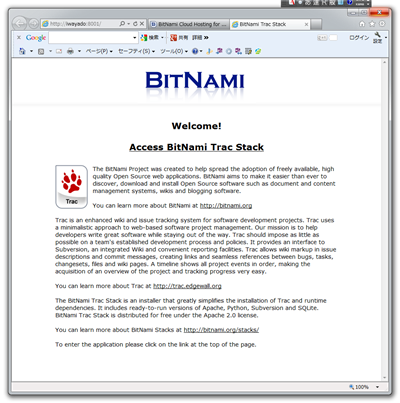
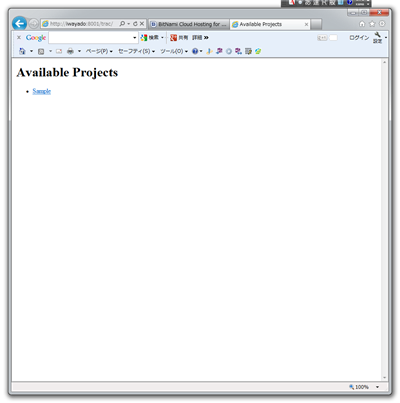
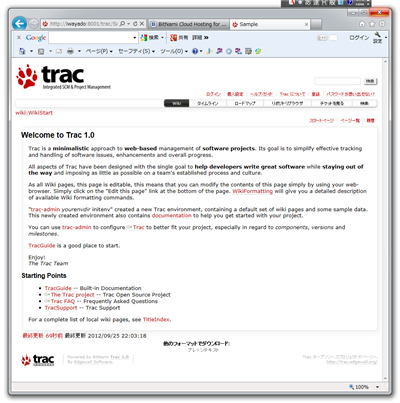
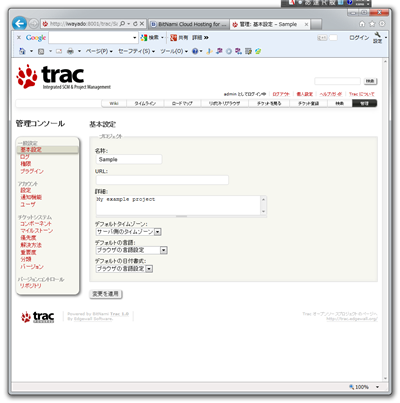

コメント